Questo tutorial spiegherà come installare Autodesk Maya nel sistema operativo Ubuntu. I comandi e le procedure in questo articolo sono stati eseguiti in Ubuntu 20.04 Sistema LTS (Focal Fossa).
Installa le dipendenze
Autodesk Maya dipende da alcuni pacchetti e librerie per funzionare. Seguire i passaggi seguenti per installare le dipendenze pertinenti:
Per installare Autodesk Maya in Ubuntu 20.04, dovrai aggiungere alcune librerie. Alcune di queste librerie non sono disponibili nell'ufficiale Ubuntu 20.04 archivi; tuttavia, sono disponibili in Ubuntu 16.04 deposito.
Per installare queste librerie in Ubuntu 20.04, dovrai aggiungere Ubuntu 16.04 (Xenial) nel tuo repository Ubuntu. Immetti il seguente comando nel Terminale per farlo:
$ echo 'deb http://archive.ubuntu.com/ubuntu xenial universo ristretto principalemultiverso' | sudo tee /etc/apt/sources.elenco.d/xenial.elenco
Quindi, per aggiornare Ubuntu 20.04 repository locale con quello del repository appena aggiunto, impartire il seguente comando nel Terminale:
$ sudo apt updateOra, installa le librerie usando il seguente comando nel Terminale:
$ sudo apt install -y libtbb-dev libtiff5-dev libssl-dev libpng12-devlibssl1.1 gcc libjpeg62 libcurl4
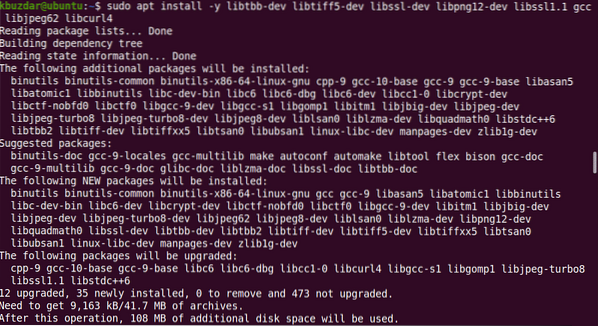
Quindi, installa i file della libreria multimediale. Esegui il seguente comando nel Terminale per farlo:
$ sudo apt-get install -y libaudiofile-devlibgstreamer-plugins-base0.10-0
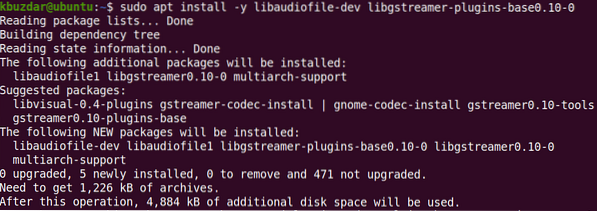
Installa i file della libreria grafica. Immetti il seguente comando nel Terminale per farlo:
$ sudo apt install -y libglw1-mesa libglw1-mesa-dev mesa-utils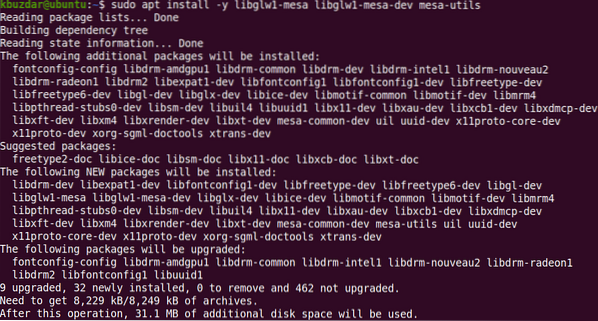
Installa i caratteri Microsoft True Type Core. Immetti il seguente comando nel Terminale per farlo:
$ sudo apt install -y xfonts-100dpi xfonts-75dpi ttf-mscorefonts-installerfonts-liberation
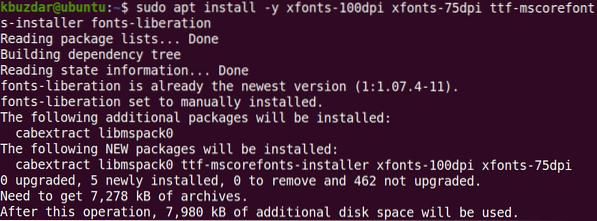
Quando viene visualizzata la schermata seguente, utilizzare il tasto tab per selezionare ok e poi colpisci accedere.
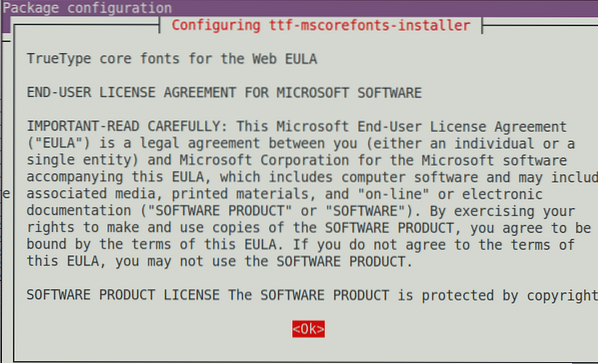
Accetta il contratto di licenza con l'utente finale. Usa il tasto tab per evidenziare il sì opzione e quindi premere accedere fare così.
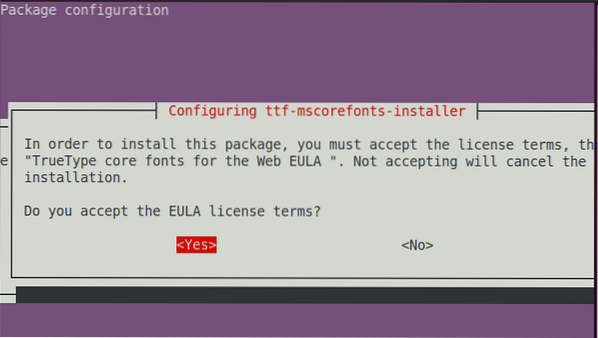
Dopo aver accettato i termini della licenza, i caratteri richiesti verranno installati sul tuo sistema.
Autodesk Maya richiede anche l'installazione di altri pacchetti. Installa i pacchetti utilizzando i seguenti comandi nel Terminale:
$ sudo apt install -y csh tcsh libfam0 libfam-dev xfstt
Il pacchetto libxp6 non è disponibile nei repository di Ubuntu, quindi dovrai prima scaricarlo .file deb. Immetti il seguente comando nel Terminale per farlo:
$ cd /tmp$ wget http://launchpadlibrarian.net/183708483/libxp6_1.0.2-2_amd64.deb
Quindi, installa il pacchetto libxp6 usando il comando seguente nel Terminale:
$ sudo dpkg -i libxp6_1.0.2-2_amd64.deb
I pacchetti di installazione di Maya sono in .formato rpm. Dovrai convertirli in .deb utilizzando il programma Alien. Immetti il seguente comando nel Terminale per installare il programma Alien:
$ sudo apt install -y alien elfutils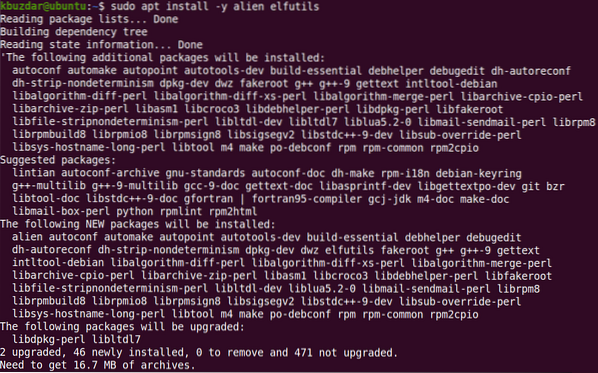
Dopo aver completato i passaggi sopra elencati, tutte le dipendenze necessarie per eseguire Maya dovrebbero essere installate e ora puoi passare al passaggio successivo.
Scarica Autodesk Maya
Per scaricare Maya, segui i passaggi elencati di seguito:
Spostati all'interno della directory ~/Downloads usando il CD comando nel Terminale:
$ cd ~/DownloadUtilizzare il comando wget per scaricare il programma di installazione di Autodesk Maya:
$ wget http://edutrial.autodesk.com/NET17SWDLD/2017/MAYA/ESD/Autodesk_Maya_2017_EN_JP_ZH_Linux_64bit.tgz
Creare una directory denominata "maya" in cui verranno estratti i file di installazione:
$ mkdir mayaEstrai il programma di installazione di Maya nella directory "maya" appena creata usando il comando seguente:
$ tar xvzf Autodesk_Maya_2017_EN_JP_ZH_Linux_64bit.tgz -C maya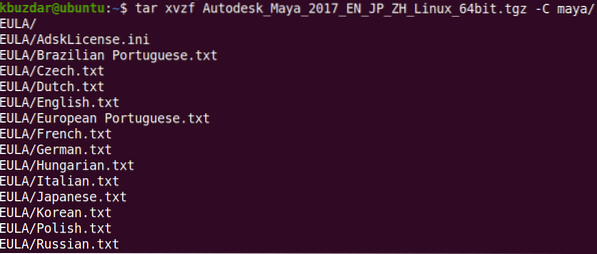
Converti i Maya .rpm Installer File in .deb
1. Spostarsi all'interno della directory "maya" utilizzando il CD comando:
$ cd maya/2. Converti tutti i file di installazione di Maya, che sono attualmente in currently .formato rpm, in .formato deb. Usa il programma Alien per farlo:
$ sudo alien -cv *.giri/min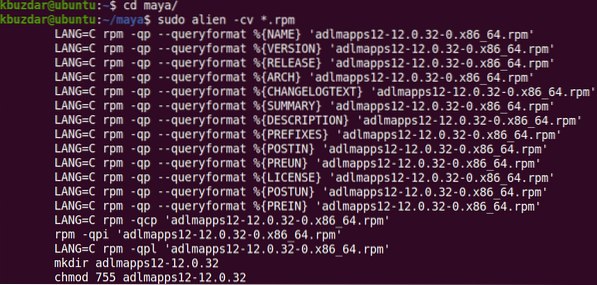
Il processo di conversione richiederà un po' di tempo. Una volta completato il processo, vedrai il seguente output:
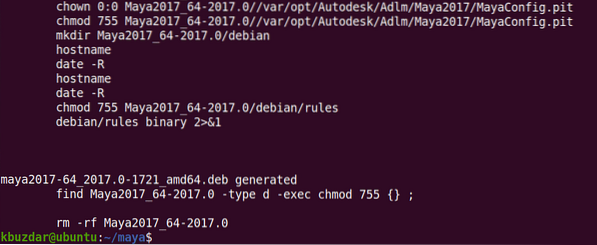
Installa Autodesk Maya
Per installare Maya, segui i passaggi elencati di seguito:
Nella sezione precedente, abbiamo convertito tutti i .rpm file in .formato deb. In questo passaggio, li installeremo utilizzando il seguente comando nel Terminale:
$ sudo dpkg -i *.deb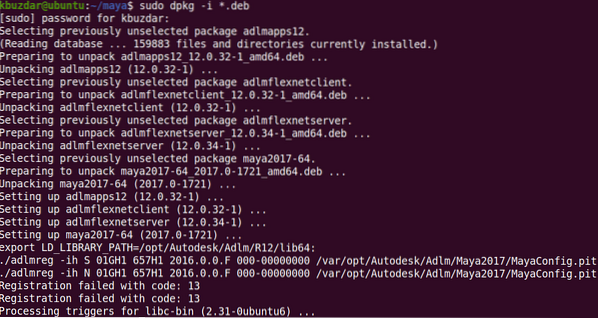
Crea un file sorgente usando il comando seguente:
$ echo "int main (void) return 0;" > mayainstall.cQuindi, compilalo usando il seguente comando:
$ gcc mayainstall.cDopo la compilazione, sposta il file binario su /usr/bin/rpm. Ma prima di farlo, crea un backup del /usr/bin/rpm utilizzando il seguente comando:
$ sudo mv -v /usr/bin/rpm /usr/bin/rpm.backupSposta il binario in /usr/bin/rpm utilizzando il seguente comando:
$ sudo cp -v a.out /usr/bin/rpmOra creerai collegamenti simbolici a tutti i file di libreria richiesti da cui dipende Autodesk Maya. Utilizzare i seguenti comandi per farlo:
$ sudo ln -s /usr/lib/x86_64-linux-gnu/libtbb.quindi /usr/lib/x86_64-linux-gnu/libtbb_preview.così.2
$ sudo ln -s /usr/lib/x86_64-linux-gnu/libtiff.quindi /usr/lib/libtiff.così.3
$ sudo ln -s /usr/lib/x86_64-linux-gnu/libssl.quindi /usr/autodesk/maya2017/lib/
libssl.così.10
$ sudo ln -s /usr/lib/x86_64-linux-gnu/libcrypto.quindi /usr/autodesk/maya2017/lib/
libcrypto.così.10

Successivamente, dovrai rendere eseguibile il file di installazione. Utilizzare il seguente comando per farlo:
$ chmod +x setupQuindi, esegui il programma di installazione di Maya.
$ sudo ./impostareQuesto avvierà la procedura guidata di installazione di Maya. Clic Continua.

Seleziona il tuo paese o regione, quindi seleziona il select ACCETTO pulsante di opzione per accettare il contratto di licenza e servizi. Quindi, fare clic su Continua.

Ora inserirai le informazioni sulla licenza. Seleziona il tipo di licenza, quindi inserisci il numero di serie e il codice prodotto.
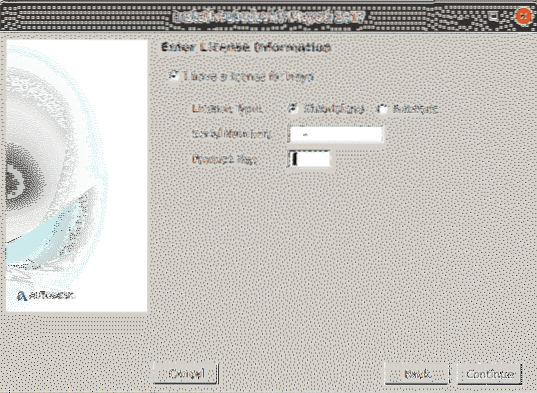
Quando viene visualizzata la schermata seguente, fare clic su Continua per installare i componenti selezionati.
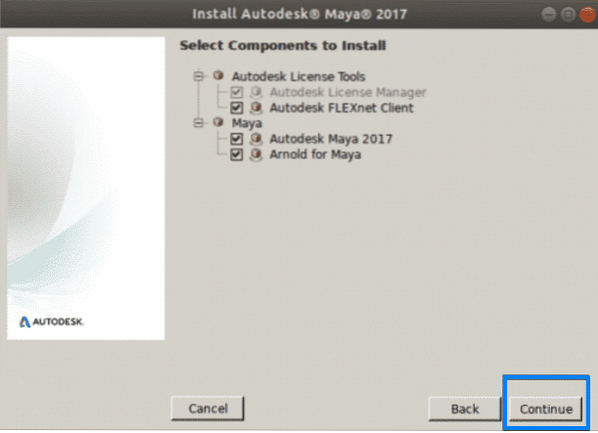
L'installazione verrà avviata e una volta completata, vedrai la seguente schermata. Clic Fatto per chiudere la procedura guidata.
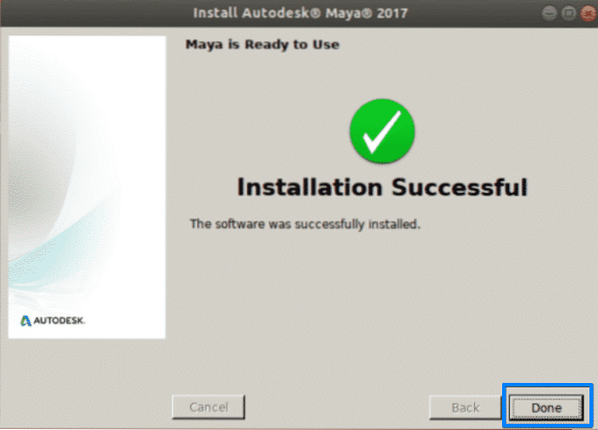
Configurazione post-installazione
Al termine dell'installazione, sarà necessario eseguire altre configurazioni. Segui i passaggi seguenti per farlo.
Crea la directory /usr/tmp.
$ sudo mkdir -p /usr/tmpImposta il permesso per questa directory.
$ sudo chmod 777 /usr/tmpCrea alcune directory per i file di configurazione di Maya.
$ mkdir -p ~/mayac/2017 ~/mayac/2017/syncColor/SharedCorreggi gli errori di segmentazione utilizzando il seguente comando nel Terminale:
$ echo "MAYA_DISABLE_CIP=1" >> ~/mayac/2017/Maya.itCorreggi gli errori di gestione del colore utilizzando il seguente comando:
$ echo "LC_ALL=C" >> ~/mayac/2017/Maya.envImposta i permessi usando il seguente comando:
$ chmod -Rfv 777 ~/mayacConfigura i caratteri per Maya usando i seguenti comandi:
$ xset +fp /usr/share/fonts/X11/100dpi/$ xset +fp /usr/share/fonts/X11/75dpi/
$ xset fp rehash
Correggi il tasto di modifica della fotocamera Maya. Immetti il seguente comando per farlo:
$ gsettings set org.gnomo.desktop.wm.preferenze mouse-button-modificatore"
Ripristina le utility rpm utilizzando il seguente comando:
$ sudo rm -v /usr/bin/rpm$ sudo mv -v /usr/bin/rpm_backup /usr/bin/rpm
Infine, esegui Maya usando il seguente comando:
$ /usr/autodesk/maya2017/bin/maya.bidoneQuando viene visualizzata la seguente schermata, fare clic su Sono d'accordo, dopodiché Maya verrà lanciato sul tuo sistema.
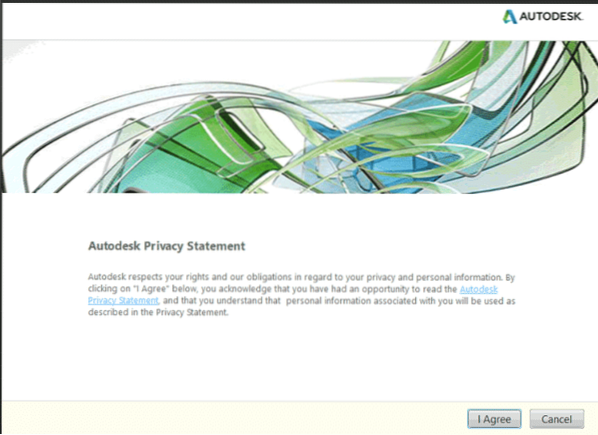
Conclusione
Questo è tutto quello che c'è da fare! In questo articolo, hai imparato come installare Autodesk Maya in Ubuntu 20.04 LTS (Focale Fossa). Spero che l'articolo ti sia piaciuto e che ora ti sentirai a tuo agio nell'installare il software di animazione e modellazione al computer Autodesk Maya sul tuo sistema Linux.
 Phenquestions
Phenquestions


